"Il mio disco rigido Seagate IronWolf NAS ha improvvisamente emesso dei rumori inopportuni. Dopo aver riavviato il mio server NAS, ho perso alcuni dei miei video essenziali archiviati nel disco rigido del NAS. Sono davvero preoccupato! Voglio recuperare i miei dati dal disco rigido del NAS".
Hai perso dei dati dal tuo disco rigido NAS di recente? Sei preoccupato e stai cercando metodi più accessibili per recuperare i dati da un disco rigido NAS? Non preoccuparti. Ci pensa il nostro articolo ad aiutarti!
I server NAS gestiscono un'enorme quantità di dati e di condivisione di informazioni. Pertanto, la possibilità di perdere i dati da un disco rigido NAS è reale. Tuttavia, la lettura di questo articolo ti aiuterà con una guida passo passo per recuperare i file dalle unità NAS.
Modo 1: Recuperare i Dati dell'Unità NAS Senza Scollegare il Disco Rigido
Sebbene il NAS sia una soluzione affidabile per aumentare lo spazio di archiviazione, puoi anche avere problemi con i dati, come l'impossibilità di accedere ai dati archiviati sul NAS, la cancellazione involontaria dei dati o la formattazione dell'unità NAS per risolvere alcuni errori. In questo caso, puoi risolvere tutti i tuoi problemi utilizzando un software di recupero dati NAS.
Recoverit NAS Recovery si presenta come un programma di recupero dati di alto livello, promettendo un tasso di recupero del 95% e 35 brevetti. Inoltre, grazie alle varie opzioni di filtraggio, il processo di recupero è semplice e permette di trovare rapidamente i file da recuperare.

Caratteristiche Principali di Recoverit NAS Recovery
5.481.435 persone lo hanno già scaricato.
Supporta 500+ scenari di perdita di dati: Recoverit è in grado di recuperare i dati indipendentemente dal fatto che il file sia stato perso a causa di una cancellazione accidentale, di una formattazione, di un attacco di virus, di un danno al disco rigido o di un'interruzione di corrente.
Connessione Remota: Recupera i dati attraverso una connessione remota senza interrompere il lavoro del tuo server NAS.
Nessun Disco da Estrarre: Puoi recuperare i dati senza scollegare il disco rigido del NAS, risparmiando tempo e denaro.
Facile da Usare: La semplice interfaccia punta e clicca ti permette di recuperare i dati dagli hard disk NAS in pochi Fai clic.
Nota: Una volta che si verifica la perdita di dati, devi smettere di scrivere nuovi dati sul server NAS. La maggior parte dei metodi di recupero dati funziona recuperando i dati dagli indirizzi di memoria. Anche se i dati sembrano spariti, rimangono sui piatti del disco, o i loro indirizzi di memoria rimangono vivi.
Per ripristinare i dati, questi indirizzi di memoria non devono essere sovrascritti. Se continui a utilizzare questo server NAS, i nuovi dati potrebbero sovrascrivere questi indirizzi di memoria, con conseguenti scarse possibilità di recupero dei dati del NAS.
Segui i passaggi seguenti per eseguire il recupero dei dati dall'unità NAS senza smontare il server NAS:
Step 1. Seleziona Recupero NAS
Scarica e installa Wondershare Recoverit sul tuo computer Windows o Mac. Successivamente, avvialo e scegli Recupero NAS nella scheda NAS and Linux tab. Recoverit inizierà a cercare i tuoi dispositivi NAS.

Step 2. Connettiti al tuo server NAS
Una volta terminata la ricerca, vedrai un elenco dei tuoi dispositivi di archiviazione NAS sotto la voce Server NAS. Seleziona il dispositivo NAS in cui hai cancellato o perso i tuoi file.

Devi inserire l'IP, la porta, il nome utente e la password del tuo server NAS. Poi fai clic sul pulsante Connetti per stabilire una connessione remota tra il tuo disco rigido NAS e il software di recupero dati NAS.
Se la connessione non è andata a buon fine, puoi visitare il Centro assistenza Recoverit per trovare le soluzioni al Problema della Connessione NAS Fallita.

Step 3. Scansiona l'Unità NAS alla Ricerca di File Persi
Dopo una connessione riuscita, Recoverit eseguirà una scansione automatica dei dati persi nel server NAS selezionato. Il processo di scansione richiederà un po' di tempo, a seconda del numero di file memorizzati nel server NAS.

Step 4. Anteprima e Recupero dei Dati dell'Unità NAS
Puoi filtrare e visualizzare l'anteprima dei file durante la scansione per determinare se stai recuperando il file corretto. Infine, clicca su Recupera per ripristinare i file selezionati. Recoverit salverà ora i file sul tuo disco rigido.

Per Windows XP/Vista/7/8/10/11
Per macOS X 10.10 - macOS 13
Modo 2: Recuperare i Dati dall'Unità NAS Scollegando le Unità NAS [3 Metodi]
Oltre a eseguire il recupero dei dati da un'unità NAS attraverso una connessione remota, puoi anche estrarre il disco rigido dal server NAS e recuperare i dati collegandolo al tuo computer. Ma questo metodo è sconsigliato perché il processo di scollegamento può danneggiare il disco rigido del NAS se non viene eseguito correttamente.
Prerequisiti
Disconnetti il NAS da Internet.
Un disco rigido NAS (Network Attached Storage) viene condiviso con molti utenti attraverso una rete centralizzata. Permette a diversi utenti di scrivere e leggere i dati dal tuo server NAS. Ma ogni volta che perdi dei dati e vuoi recuperarli, devi disconnettere il tuo sistema NAS da Internet per evitare che i nuovi dati sovrascrivano quelli persi.
Rimuovi il disco rigido dalla configurazione del NAS.
Il secondo passo consiste nel rimuovere il disco rigido dalla configurazione del NAS. I metodi di recupero dei dati richiedono l'utilizzo di tecniche o strumenti che non possono essere eseguiti sul tuo server NAS live. Pertanto, devi rimuovere il disco rigido dal quale hai perso i dati dalla tua configurazione NAS.

Puoi rimuovere il disco rigido aprendo il telaio del dispositivo NAS. Se ritieni che sia troppo difficile per te, prendi in considerazione l'idea di farti aiutare da un esperto o da un tecnico. Quando rimuovi i dischi dal NAS, etichetta ciascuno di essi con l'alloggiamento a cui appartiene. Se necessario, queste etichette ti aiuteranno a riassemblare tutto in modo simile.
Una volta rimosso l'hard disk e una volta che il tuo NAS è dotato di altri hard disk, puoi rimettere in funzione il server NAS. Perché ora gli utenti non sovrascriveranno l'hard disk da cui hai perso i dati.
Collega il disco rigido al computer.
Dopo aver rimosso il disco rigido da cui hai perso i dati dalla tua configurazione NAS, è il momento di collegare il disco rigido a un computer perfettamente funzionante. Questo computer avrà lo scopo principale di recuperare i tuoi dati.

Puoi collegare il tuo disco rigido utilizzando cavi SATA o qualsiasi altro mezzo a seconda del tipo di disco rigido NAS che utilizzi. Una volta collegato il disco rigido a un computer funzionante, sei pronto per passare alla sezione successiva e iniziare il recupero dei dati del disco rigido NAS.
Imparerai i 3 metodi più appropriati per recuperare i dati dal tuo disco rigido NAS scollegandolo dal dispositivo NAS. Vediamo di seguito i metodi specifici:
Metodo 1: Recupera i Dati dal Disco Rigido NAS con CMD
Il primo modo per recuperare i dati smontando il server NAS dal disco rigido del NAS è utilizzare lo strumento CMD (Prompt dei comandi) integrato nel PC Windows. Il metodo CMD corregge gli attributi dei file sul disco rigido del NAS.
Nota: Fai attenzione nell'utilizzare questo metodo, poiché nessuna funzione di annullamento ti trattiene se inserisci il carattere sbagliato o esegui il comando sbagliato.
Step 1. Assicurati che il disco rigido del NAS sia collegato al computer. Premi Win + R e digita "cmd" nella finestra Esegui per lanciare il Prompt dei comandi.

Step 2. In CMD, digita il seguente comando e premi Invio:
ATTRIB -H -R -S /S /D X:*.*
SostituisciX con la lettera dell'unità SSD o HDD. Dopo aver inserito il comando, vedrai i file mancanti sul disco rigido del NAS.

Metodo 2: Recupera i Dati da un Disco Rigido NAS Utilizzando il Software ReclaiMe NAS Recovery
Se vuoi un modo più semplice per recuperare i dati dal tuo disco NAS, usa uno strumento di terze parti come il software di recupero ReclaiMe NAS. È stato progettato per ripristinare i parametri della configurazione RAID come l'ordine dei dischi, la dimensione dei blocchi, l'offset iniziale e altri. Tuttavia, ReclaiMe Free RAID Recovery non supporta il recupero file per file; funziona invece con interi array.
Segui i seguenti passaggi per recuperare i tuoi file con il software di recupero ReclaiMe NAS smontando il server NAS:
Step 1. Installa il software ReclaiMe File Recovery. Assicurati che il disco rigido NAS scollegato sia collegato al computer. Per gestire un array, la maggior parte dei NAS utilizza driver MD-raid o LVM. Se le strutture di controllo MD-raid e LVM non sono troppo danneggiate, ReclaiMe può romperle.
Step 2. Seleziona il volume NAS da recuperare e premi Avvia. Il volume si trova nella sezione BTRFS per i NAS basati su btrfs come NETGEAR; per altri NAS, cercalo sotto la voce Linux MD-raid o sezione LVM di Linux.
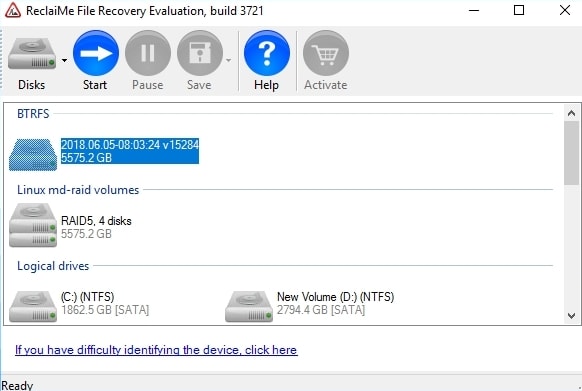
Step 3. Aspetta che ReclaiMe File Recovery inizi a portare i file, poi clicca su Anteprima per controllare la qualità del recupero. Dopo aver acquistato la chiave di licenza, copia i dati recuperati sul dispositivo di archiviazione preparato.
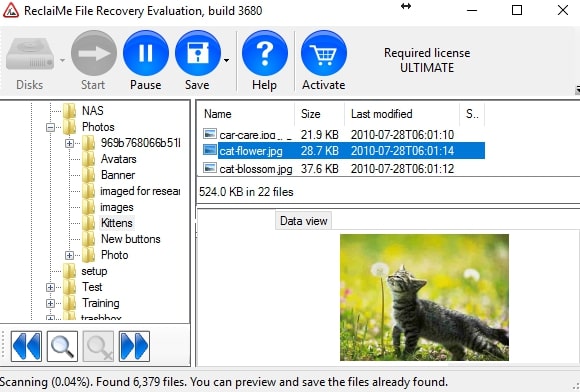
Nota: Se l'array non è visibile in ReclaiMe File Recovery, devi prima recuperare la configurazione RAID utilizzando il software ReclaiMe Free RAID Recovery. Una volta determinati i parametri, torna qui e seleziona Esegui ReclaiMe per Recuperare i Dati nello strumento ReclaiMe Free RAID Recovery.
Metodo 3: Consulta un'Agenzia di Servizi Professionali
Se non riesci a recuperare i dati dall'hard disk del tuo NAS utilizzando i primi due metodi, ti rimane solo un'opzione: chiedere aiuto a un'agenzia di assistenza professionale. Queste società di recupero dati professionali aiutano a recuperare i dati danneggiati anche nei casi peggiori.
Puoi fissare un appuntamento di persona o online con un professionista del recupero dati. Il costo del loro servizio di recupero dati dipende dalle dimensioni e dal volume dei dati che devi recuperare.
Suggerimenti per Prevenire la Perdita di Dati NAS
Come sai, l'hard disk NAS manipola e lavora con un'enorme quantità di dati. Non esiste un disco rigido che possa eliminare la possibilità di perdita di dati. Inoltre, la sicurezza dei dati al 100% attraverso gli hard disk NAS non è mai garantita.
Tuttavia, puoi seguire alcuni consigli essenziali per mantenere il tuo hard disk NAS per periodi più lunghi. Si tratta di consigli ben studiati, attuati nella pratica e orientati ai risultati, che funzionano in ogni scenario.
Suggerimento 1: Gestisci i diritti di accesso ai dati.
Sebbene la condivisione dei file da parte di più utenti sia uno dei vantaggi dei NAS, può anche essere uno svantaggio. Ad esempio, un utente potrebbe cancellare dei dati senza rendersi conto che altri utenti potrebbero richiederli. Di conseguenza, devi controllare i diritti di accesso ai dati per evitare che vengano cancellati.
Suggerimento #2: Imposta dei backup automatici per i tuoi dischi rigidi NAS.
Più backup hai, più possibilità hai di ripristinare i dati nel peggiore dei casi. Effettua regolarmente il backup di tutti i tuoi dati su dispositivi esterni. Inoltre, dovresti tenere dei backup fuori sede e criptare i dati archiviati su dispositivi esterni.
Suggerimento #3: Valuta correttamente i NAS.
Configura correttamente il sistema NAS per gestire e controllare i dispositivi NAS in modo efficiente. I NAS sono tipicamente configurati con RAID; pertanto, a seconda delle tue esigenze, dovrai scegliere una configurazione RAID adatta.
Suggerimento #4: Conserva una documentazione adeguata.
Una documentazione adeguata è essenziale per ridurre la perdita di dati NAS, in quanto favorisce il recupero dei dati e la riparazione del dispositivo. Registra informazioni come i file system utilizzati, la versione del controller, la versione del BIOS e così via.
Suggerimento #5: Utilizza dischi standardizzati.
Usa sempre dischi compatibili con il sistema NAS. Inoltre, utilizza dischi affidabili con file system standard. Le unità ottimizzate per i NAS riducono il costo totale di proprietà, eliminano i tempi di inattività e riducono le interruzioni. Inoltre, le unità standard migliorano notevolmente i tempi di attività dello storage e l'affidabilità complessiva.
Suggerimento #6: Pianifica in anticipo.
Prepara dei piani di emergenza in modo che tu possa adottare misure per ripristinare tutti i tuoi dati. Inoltre, dovresti evitare di tentare il recupero dei dati da solo.
Suggerimento #7: Scansione Antivirus.
Si consiglia di utilizzare regolarmente un software antivirus adeguato per la scansione dei dischi rigidi del NAS. Gli antivirus aiutano il tuo disco rigido NAS a evitare gravi danni dovuti a virus, malware o minacce.
Domande Frequenti
È Possibile Recuperare i Dati da un'Unità NAS Danneggiata?
Sì, è possibile utilizzando un software di recupero dati NAS. Un'unità NAS RAID danneggiata o corrotta non può essere accessibile o riparata se non si formattano i dischi rigidi NAS installati.
Quali Sono i Consigli per le Unità NAS?
Di seguito sono elencate alcune delle unità NAS consigliate che abbiamo provato e testato.:
● Western Digital Red
● Seagate IronWolf
● WD Red Pro
● Seagate Exos
● Toshiba N300
● Synology SAT5200
Questi hard disk NAS sono i migliori in circolazione. Puoi acquistarli online o presso il tuo negozio di fiducia.
Altre letture: Le Migliori Unità Disco NAS del 2022
Conclusioni
Un Disco Rigido NAS è vulnerabile alla perdita di dati. Tuttavia, le cose non sono così negative come possono sembrare. Il recupero dei dati da un disco rigido NAS è possibile.
Per il recupero dei dati del disco rigido NAS, puoi usare CMD per correggere gli attributi dell'unità o ricorrere all'aiuto di un'agenzia professionale. Ma il recupero del NAS con Recoverit è la scelta più adatta, perché non è necessario estrarre il disco rigido dal server NAS. Inoltre, si tratta di uno strumento automatizzato altamente raccomandato perché un utente quasi del tutto inesperto può usarlo con successo.
Per Windows XP/Vista/7/8/10/11
Per macOS X 10.10 - macOS 13
 100% sicuro e download gratuito
100% sicuro e download gratuito


